Pytanie
Problem: Jak naprawić błąd Sklepu Windows o kodzie0x00000190?
Czy ktoś może pomóc mi z błędem 0x00000190 w sklepie Windows? Nie pozwala mi otwierać aplikacji. Widzę szare okno mówiące, że coś jest nie tak oraz, że czekanie może troszkę pomóc. Problem jednak utrzymuje się już kilka dni – wygląda na to, że czekanie nie jest dobrym rozwiązaniem.
Rozwiązany problem
Sklep Windows jest obowiązkową aplikacją na systemie Windows 10 – wspiera zarówno aktualizacje systemu, jak i kompatybilne programy. Dzięki szybkiemu stworzeniu interfejsów dla tabletów i innych urządzeń dotykowych, Sklep Windows gra ważną rolę w utrzymywaniu dobrego tempa aktualizacji sprzętu.
Nie tylko ekrany dotykowe wymagają Sklepu Windows. Komputery i laptopy z systemem Windows 10 potrzebują także działającej aplikacji Sklepu Windows. Niestety, aplikacja często nie daje się uruchomić po błędnej instalacji aktualizacji Windows, z powodu cache systemu bądź błędów wewnętrznych Sklepu.
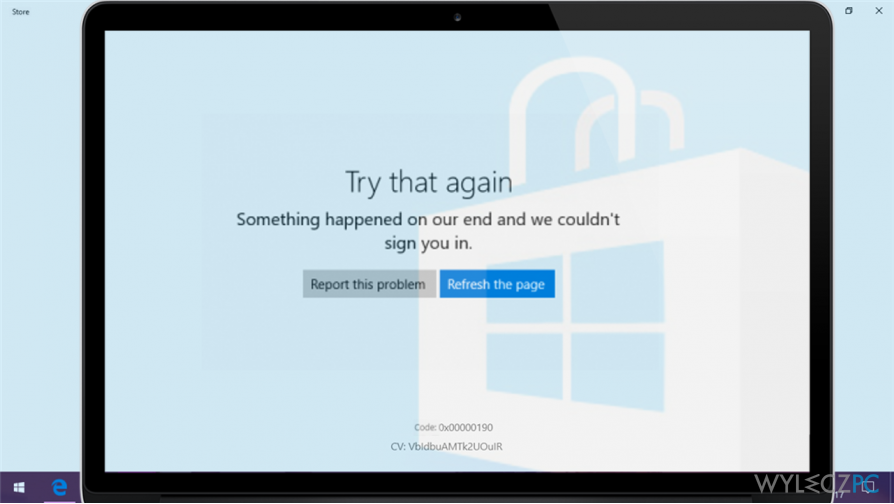
Obecnie ludzie informują o błędzie Sklepu opatrzonym kodem 0x00000190, który zapobiega przed otwarciem aplikacji. Zamiast zwyczajnego okna Sklepu, użytkownicy otrzymują następującą wiadomość:
Try that again. Something happened on our end. Waiting a bit might help. Error Code: 0x00000190.
Nawet, jeśli ludzie zalewają oficjalną stronę wsparcia Microsoft pytaniami dotyczącymi błędu 0x00000190, technicy przedsiębiorstwa nie udzielili jeszcze dobrej odpowiedzi, pozostawiając użytkowników systemu nieświadomych pod kątem możliwych sposobów naprawy błędu.
Niestety, przez to nie możemy pokazać oficjalnego rozwiązania ani zagwarantować, że ono działa. Jest jednak kilka sposobów, które można zastosować do każdego błędu Sklepu Windows – zalecamy spróbować każdego z nich.
Poradnik naprawy błędu Sklepu Windows o kodzie 0x00000190 na system Windows 10
Na początku powinieneś sprawdzić system pod kątem malware – dzieje się tak dlatego, że wiele złośliwych aplikacji może uniemożliwiać normalne działanie programów. Zazwyczaj zalecamy sprawdzenie systemu programem Reimage.
Jeśli infekcja wirusowa nie jest powodem błędu, powinieneś zresetować cache Sklepu Windows (wpisz wsreset command w wyszukiwarce, a następnie kliknij drugim przyciskiem i uruchom jako administrator) oraz uruchom wbudowane Narzędzie do rozwiązywania problemów Sklepu Windows. To zaś może zostać uruchomione poprzez aplikację Ustawień (Ustawienia -> Aktualizacje i Bezpieczeństwo -> Rozwiązywanie problemów -> Sklep Windows -> Uruchom narzędzie do rozwiązywania problemów).
Jeśli te dwa proste kroki nie zadziałały, przejdź dalej:
Metoda 1. Usuń lokalne cache
- Naciśnij Windows + R, by otworzyć okno Uruchamiania.
- Skopiuj komendę %localappdata%\\\\Packages\\\\Microsoft.WindowsStore_8wekyb3d8bbwe\\\\LocalState i wklej ją w okno.
- Naciśnij OK, aby otworzyć folder.
- Znajdź folder Cache i usuń całą jego zawartość.
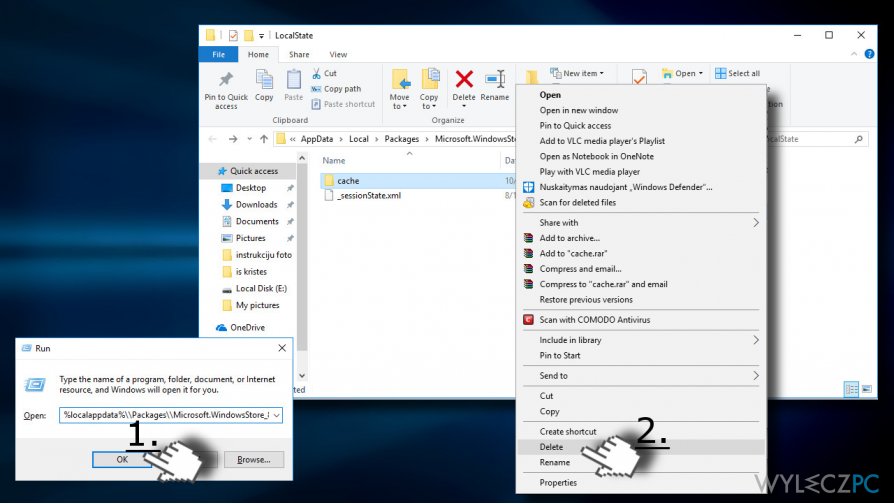
Metoda 2. Zmodyfikuj adresy DNS
- Otwórz Panel Sterowania i wejdź w Centrum Sieci i Udostępniania.
- Wybierz Zmień ustawienia adaptera i kliknij na ikonę połączenia (Połączenie lokalne bądź Połączenie Sieci Bezprzewodowej).
- Wybierz Właściwości i zaznacz Protokół Internetowy wersja 4 (TCP/IPv4).
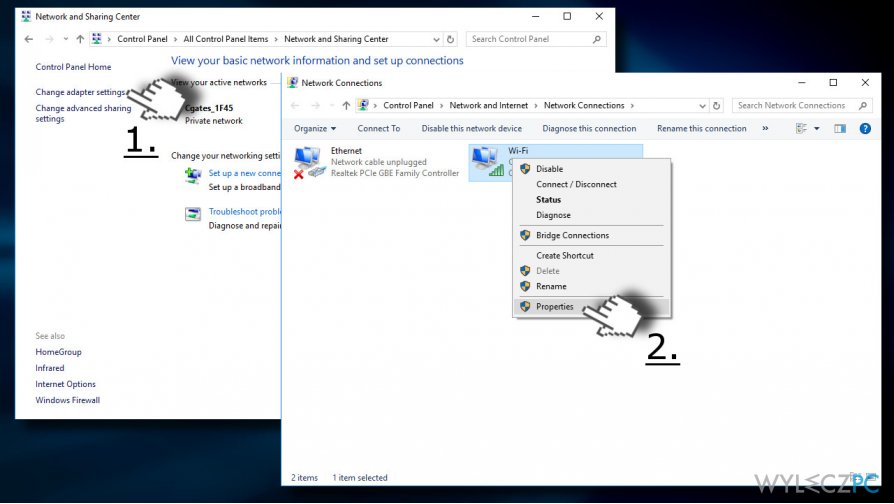
- Wybierz ponownie Właściwości i otwórz zakładkę Ogólne.
- Wybierz Uzyskaj adres serwera DNS automatycznie i kliknij OK.
- Jeśli opcja Uzyskaj adres serwera DNS automatycznie została już wybrana, wybierz opcję Skorzystaj z następujących adresów serweróa DNS.
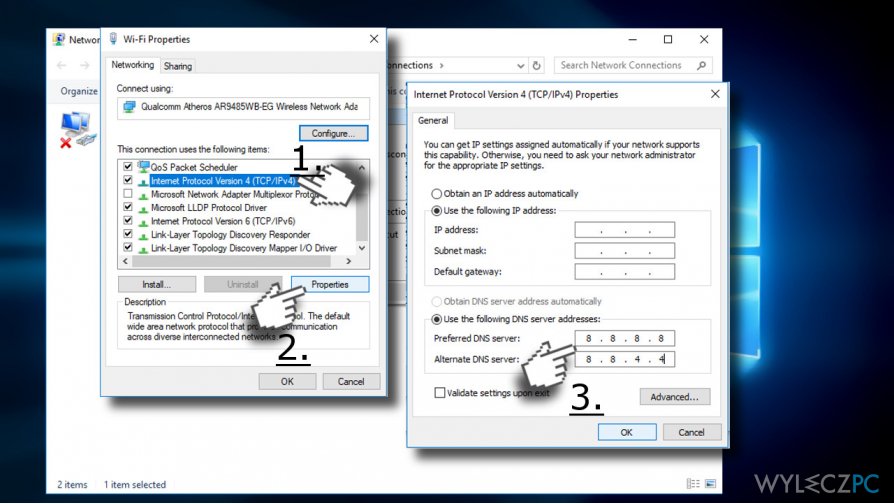
- Wpisz następujące adresy serwerów i kliknij następnie OK:
Preferowany adres serwera DNS: 8.8.8.8
Alternatywny adres serwera DNS: 8.8.4.4 - Na koniec, spróbuj otworzyć Sklep Windows.
Metoda 3. Zarejestruj ponownie Sklep Windows
- Otwórz wyszukiwarkę i wpisz PowerShell.
- Kliknij drugim przyciskiem na PowerShell i wybierz Uruchom jako administrator.
- Wklej do okna PowerShell'a nastęującą komendę:
Get-AppXPackage -AllUsers | Foreach {Add-AppxPackage -DisableDevelopmentMode -Register “$($_.InstallLocation)AppXManifest.xml”} - Naciśnij Enter, by wykonać komendę i poczekaj na zakończenie procesu.
Metoda 4. Zresintaluj aplikację Sklepu Windows
- Naciśnij przycisk Windows, wpisz powershell, i naciśnij Enter.
- Kliknij drugim przyciskiem na PowerShell i wybierz Uruchom jako Administrator.
- Wpisz komendę Get-Appxpackage –Allusers i naciśnij Enter.
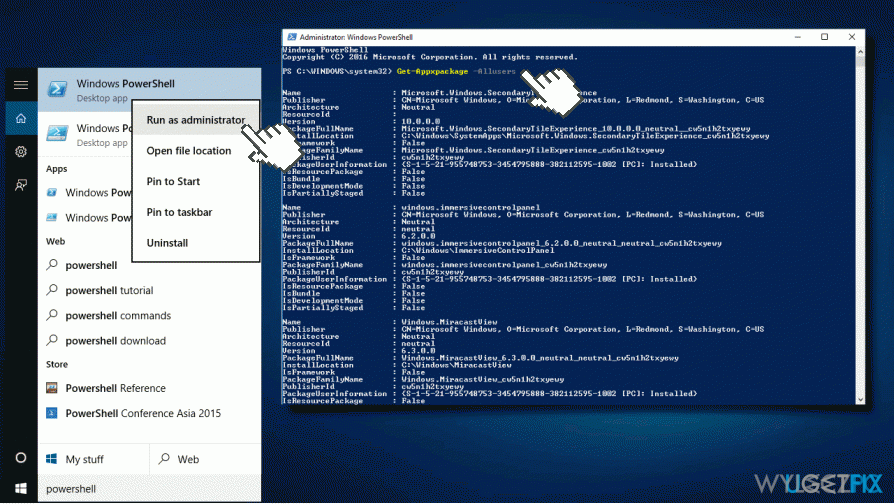
- Poszukaj Sklepu Windows i skopiuj wartość z packagefullname.
- Następnie wklej komendę Add-AppxPackage -register „C:\\Program Files\\WindowsApps\\” –DisableDevelopmentMode.
WAŻNE: Zastap „PackageFullName” zawartością pola packagefullname sklepu Windows. Dodatkowo, zastąp literę dysku C literą Twojego dysku systemowego. - Następnie, zamknij PowerShella i otwórz go ponownie z uprawnieniami Administracyjnymi tak, jak wyjaśniono w pierwszych dwóch krokach.
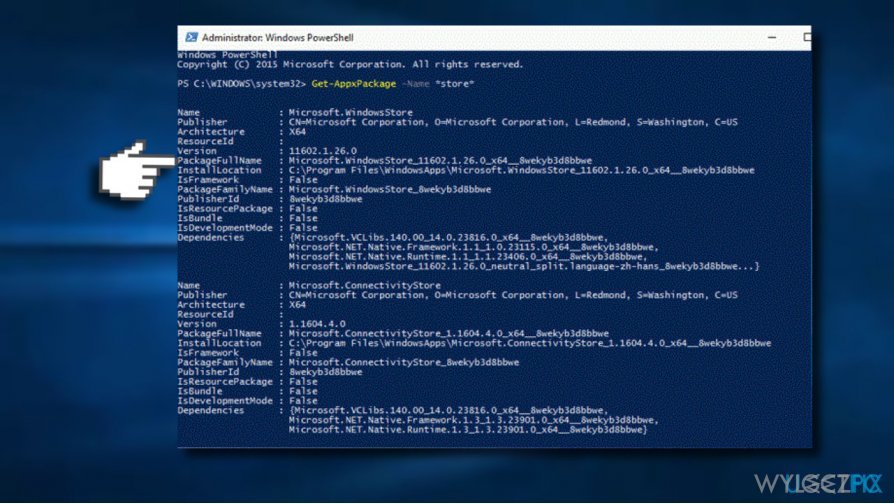
- Wklej komendę Add-AppxPackage -register „C:\\Program Files\\WindowsApps\\” –DisableDevelopmentMode
- Naciśnij Enter, by ją wykonać.
- Na koniec, uruchom system ponownie, by zatwierdzić zmiany.
Napraw automatycznie wszystkie problemy
Zespół wyleczpc.pl robi wszystko, by pomóc swoim użytkownikom rozwiązywać problemy z ich komputerami. Jeśli nie chcesz korzystać z ręcznych metod eliminacji problemów, skorzystaj z automatycznego oprogramowani. Wszystkie poniższe aplikacje zostały przetestowane i są polecane przez naszych fachowców. Lista tych narzędzi znajsuje się poniżej:
Chroń swoją prywatność w Internecie z pomocą klienta VPN
Gdy mowa o prywatności użytkowników, VPN ma kluczowe znaczenie. Narzędzia do śledzenia online, takie jak pliki cookie, mogą być wykorzystywane nie tylko przez platformy mediów społecznościowych i inne strony internetowe, ale także przez twojego dostawcę usług internetowych i rząd. Nawet jeśli zastosujesz najbezpieczniejsze ustawienia za pośrednictwem swojej przeglądarki internetowej, wciąż możesz być śledzony poprzez aplikacje połączone z Internetem. Poza tym przeglądarki nastawione na prywatność, takie jak Tor, nie są wyborem optymalnym ze względu na zmniejszoną prędkość połączenia. Najlepszym rozwiązaniem dla zachowania całkowitej prywatności jest Private Internet Access – bądź anonimowy i bezpieczny w sieci.
Narzędzia do odzyskiwania danych mogą zapobiec trwałej utracie plików
Oprogramowanie do odzyskiwania danych jest jedną z opcji, która może pomóc ci przywrócić twoje pliki. Kiedy usuniesz plik, nie rozpływa się on w powietrzu – pozostaje w systemie, dopóki nie zostaną nadpisane żadne dodatkowe dane. Data Recovery Pro to oprogramowanie do odzyskiwania, które wyszukuje kopie usuniętych plików na dysku twardym. Korzystając z tego narzędzia możesz zapobiec utracie cennych dokumentów, pracy domowej, osobistych zdjęć i innych ważnych plików.



